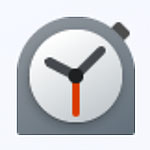
Windows11 でタイマー、アラーム(目覚まし時計)、ストップウォッチを使用する方法を解説します。
スマートフォンでも基本機能として備わっている3つの時間に関する機能は Windows11 にも備わっています。
Windows10 では「アラーム&クロック」という標準アプリがありましたが、Windows11 では「クロック」というアプリに刷新されました。
アプリ「クロック」の使い方
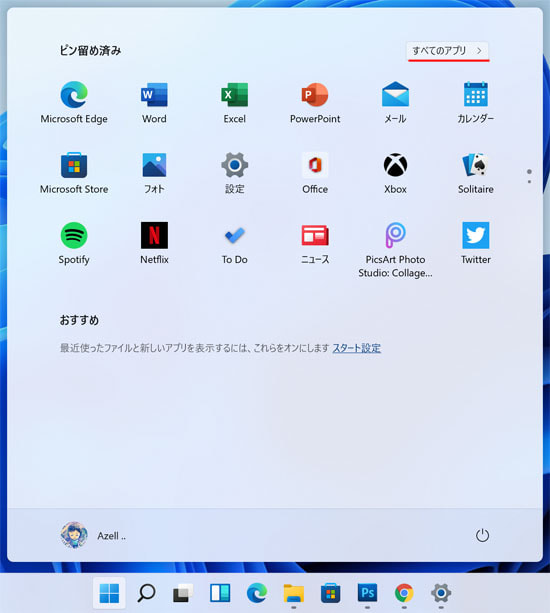
スタートボタンを押してスタートメニューを開き、画面右上の「すべてのアプリ」を選択します。
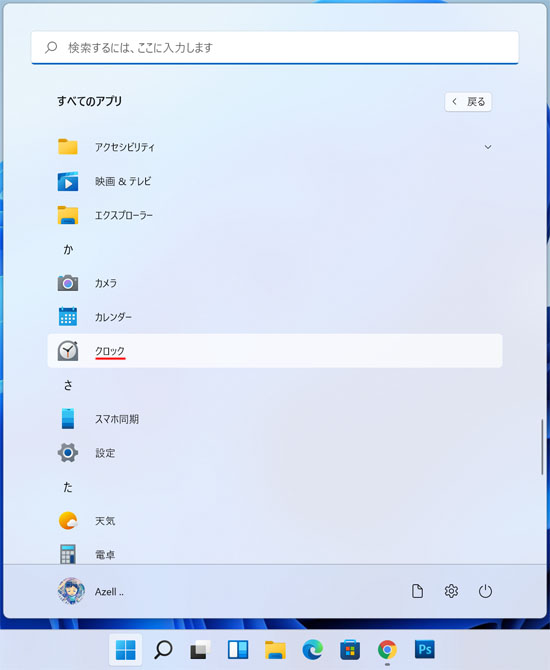
すべてのアプリ一覧から「か」の項目にあるクロックを開きます。
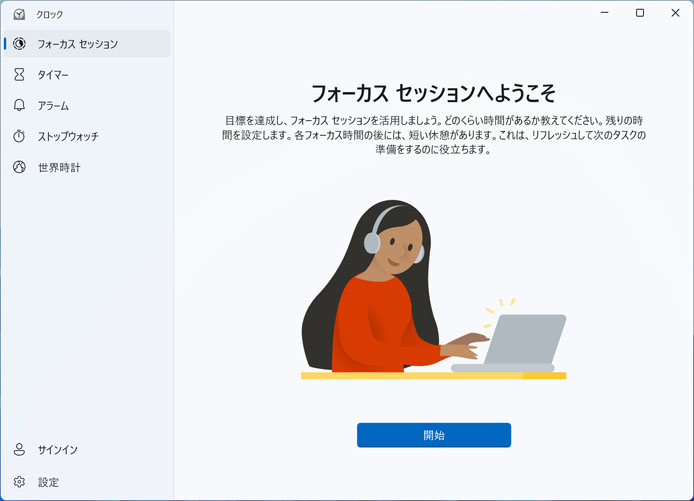
クロックが起動しました。
タイマー
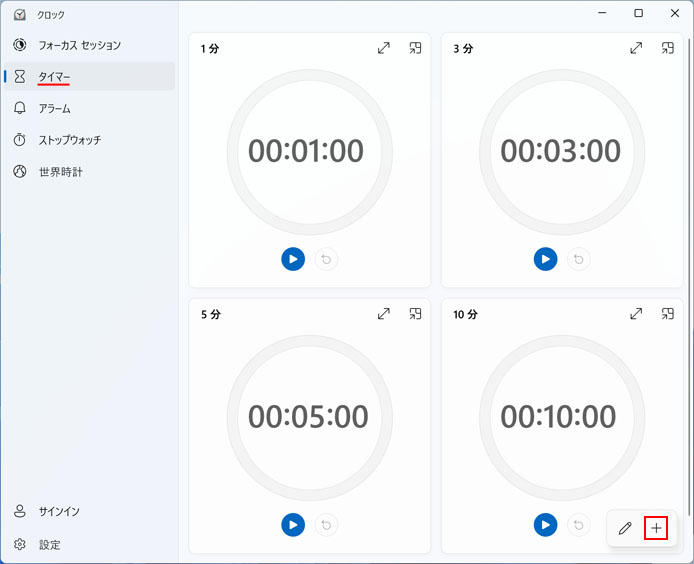
タイマーを使用するには、左メニューよりタイマーを選択します。
1分・3分・5分・10分のタイマーはテンプレートとして最初から用意されています。それ以外のタイマーを使いたい場合は、画面左下の「+」ボタンを押します。
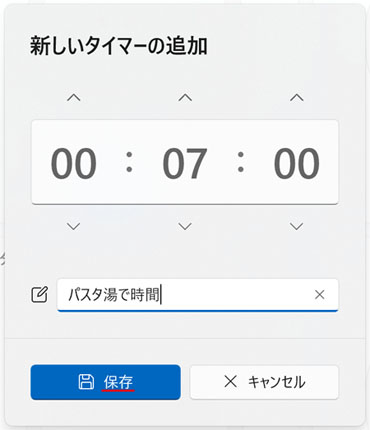
新しいタイマーの追加ウィンドウが開きます。タイマーの時間を設定してください。
左から「時・分・秒」です。
タイマーの名前を入力して、保存ボタンを押します。
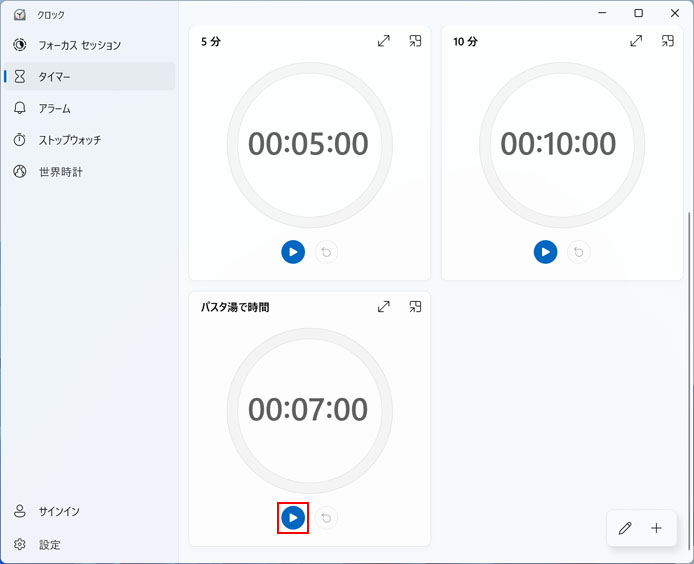
新しいタイマーが追加されました。青い開始ボタンを押すと、タイマーがスタートします。
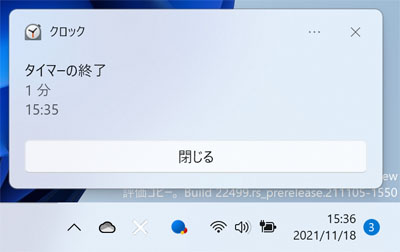
タイマーの時間がゼロになると、画面右下に通知が表示されアラームが鳴ります。閉じるボタンを押すとアラームも止まります。
タイマーを拡大
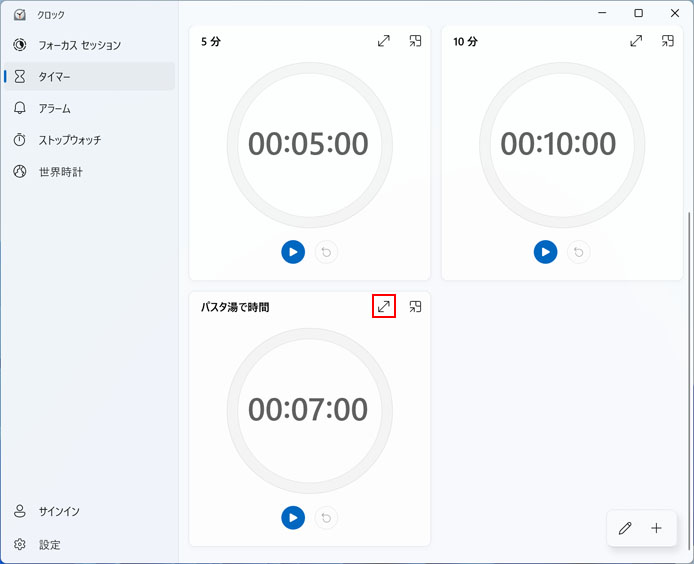
タイマーを拡大するには、斜めの矢印ボタンを押します。
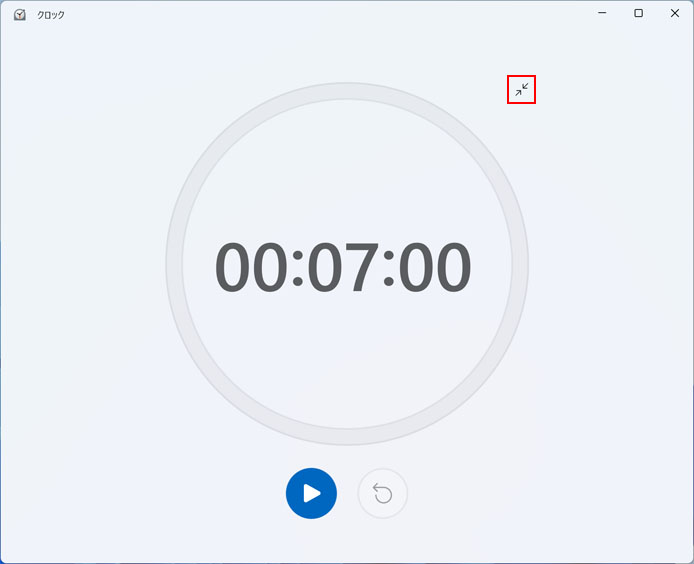
タイマーが画面いっぱいに表示されます。
再度、斜めの矢印ボタンを押すと元に戻ります。
タイマーを常に手前に表示
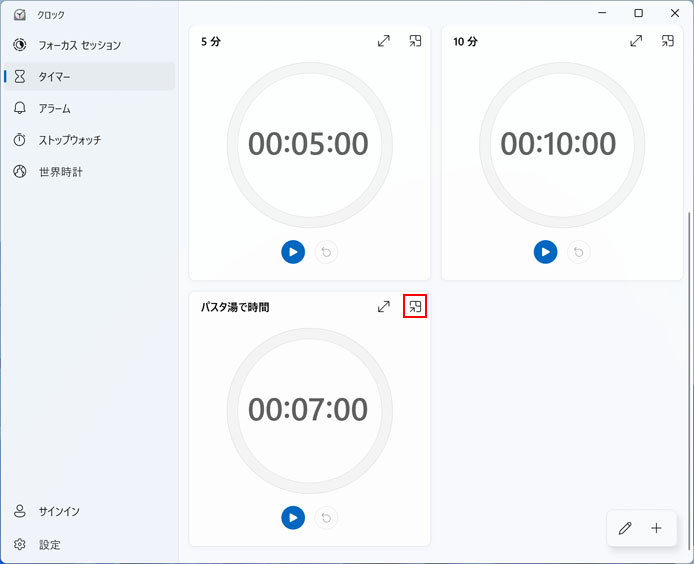
タイマーを常に手前に表示するには、各タイマーの右上のボタンを押します。
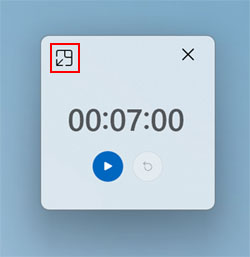
すると上図のようなミニウィンドウになり、タイマーが常に手前に表示されます。その他のアプリを使用しても裏に隠れる事はありません。
左上のボタンを押すと、常に手前に表示を解除します。
タイマーを編集する
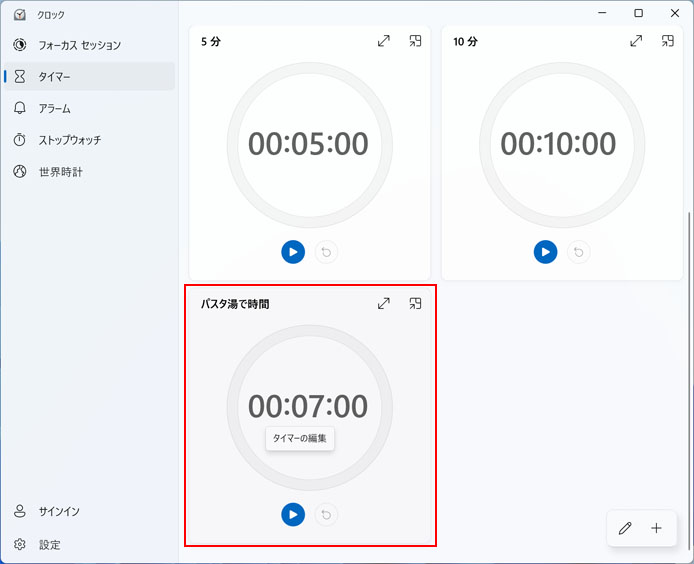
設定したタイマーの時間を変えたい場合は、画面上の各タイマーを選択します。
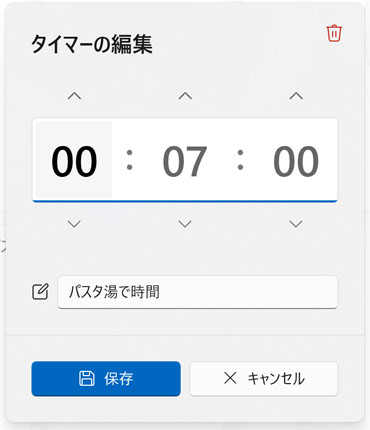
タイマーの編集ウィンドウが開くので、タイマーの時間を変更し保存ボタンを押します。
タイマーを削除する
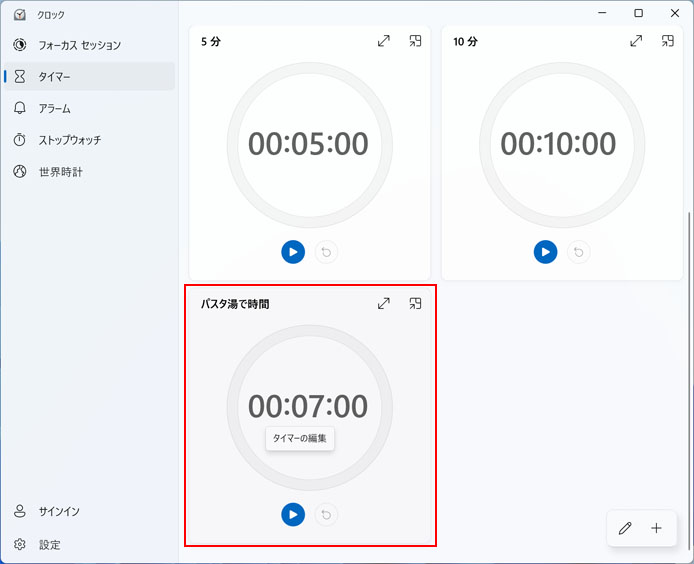
タイマーを削除するには、画面上の各タイマーを選択します。
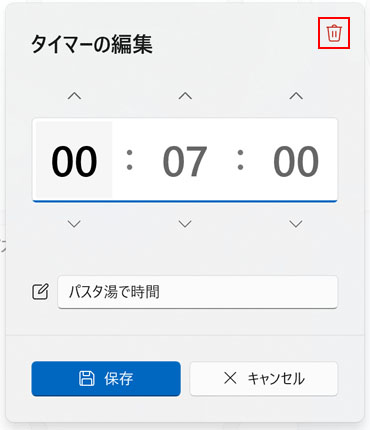
右上のゴミ箱ボタンを押すと、タイマーを削除します。
アラーム
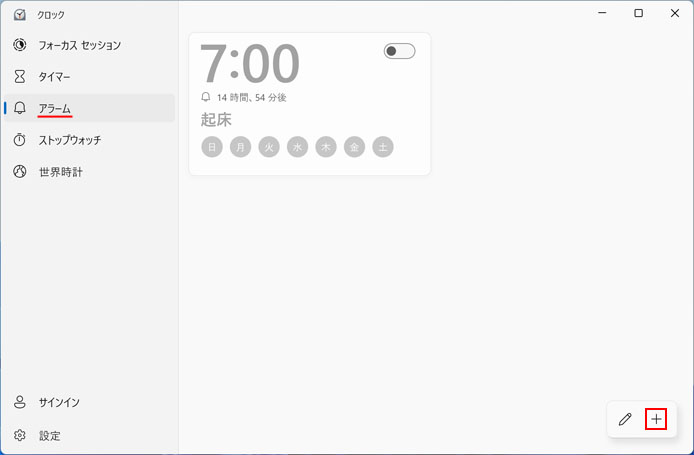
アラームを使用するには、左メニューよりアラームを選択します。
新しいアラームを設定するために、画面右下の「+」ボタンを押します。
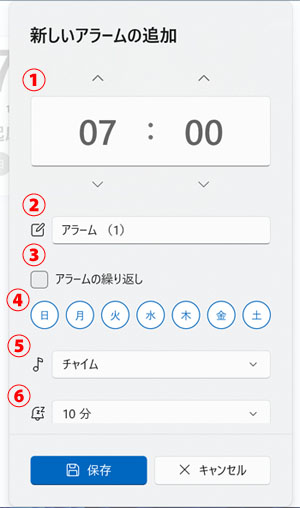
アラームには6つの設定項目があります。
- アラーム時間の設定
- アラーム名の設定
- アラームの繰り返し設定
- 曜日設定
- アラーム音設定
- スヌーズ設定
アラームの繰り返し設定は、1回きりではなく毎週行うようにする設定です。
スヌーズ設定は、アラームが鳴った後に止め、もう一度アラームを鳴らす機能です。メニューから再通知時間を選択します。

新しいアラームがオンになりました。
アラームのスイッチオン・オフ
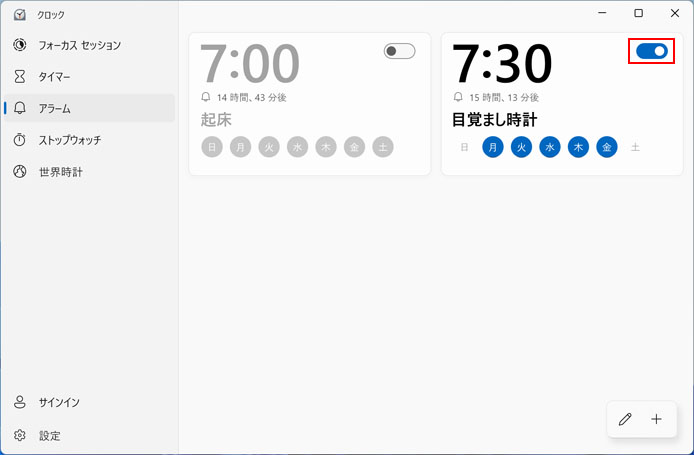
各アラームのスイッチを切り替えることで、アラームの設定を残したままオンオフの切り替えができます。
アラームを編集する
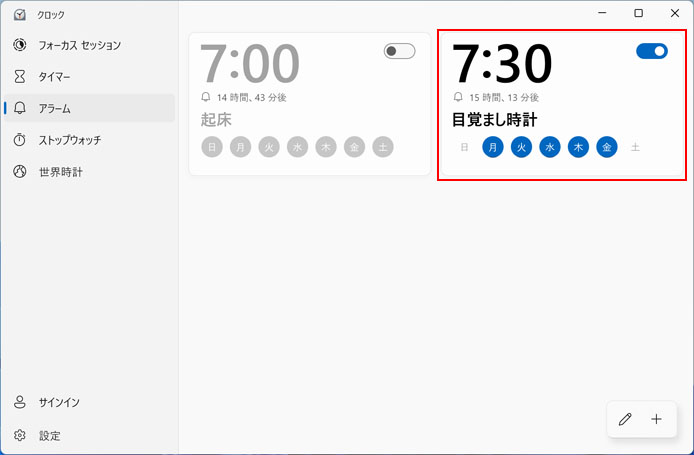
編集したいアラームを選択します。
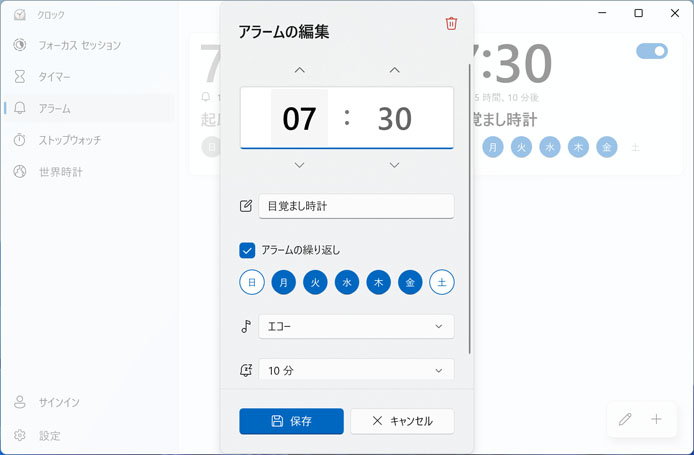
アラームの各種設定を変更して保存ボタンを押します。
アラームを削除する
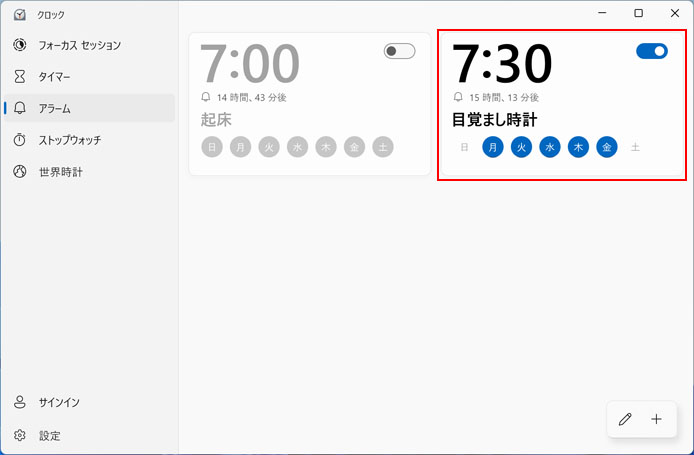
削除したいアラームを選択します。
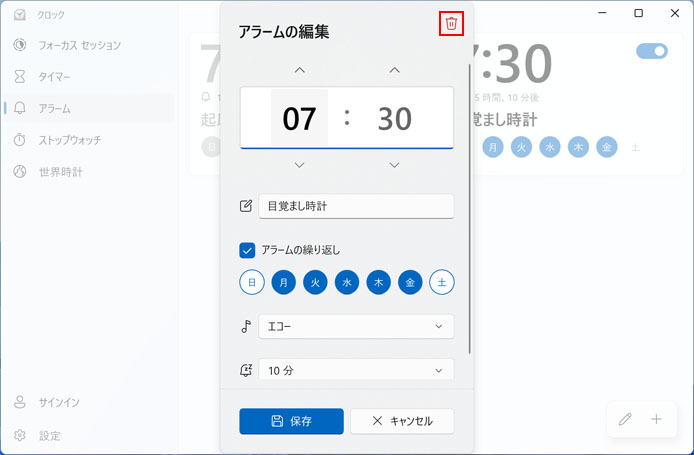
右上のゴミ箱ボタンを押すと、アラームを削除します。
ストップウォッチ
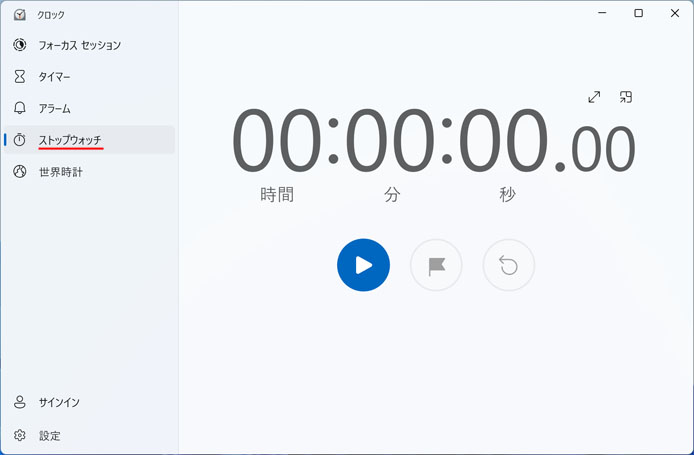
ストップウォッチを使用するには、左メニューよりストップウォッチを選択します。
青い開始ボタンを押すと、計測を始めます。
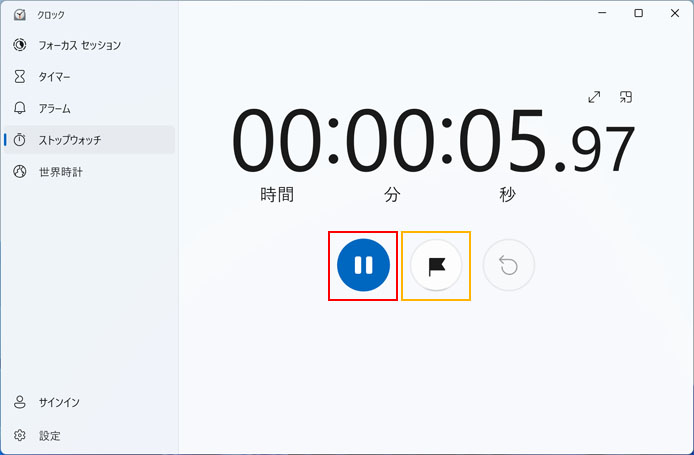
青い一時停止ボタンを押すと、計測を止めます。
中央の旗のボタンはラップタイムです。
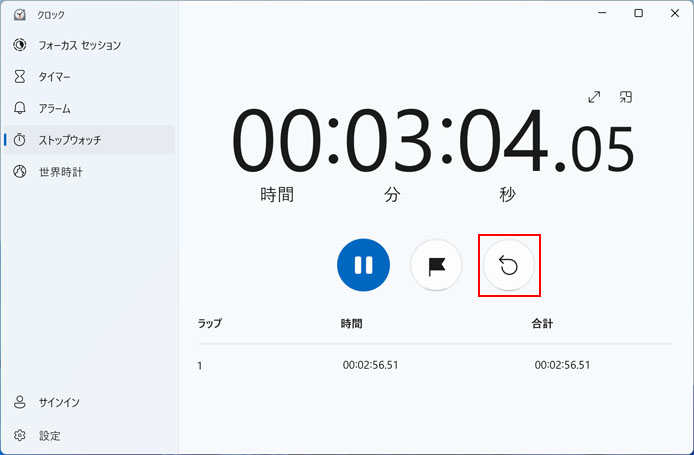
例えばコースを周回する競技の場合、1周ごとのタイムを記録できるという機能です。
丸い矢印のボタンを押すと、計測をリセットします。
ストップウォッチを拡大
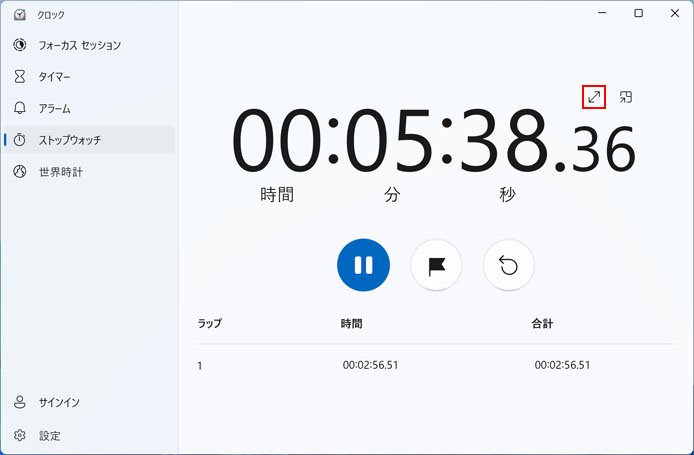
ストップウォッチを拡大するには、斜めの矢印ボタンを押します。
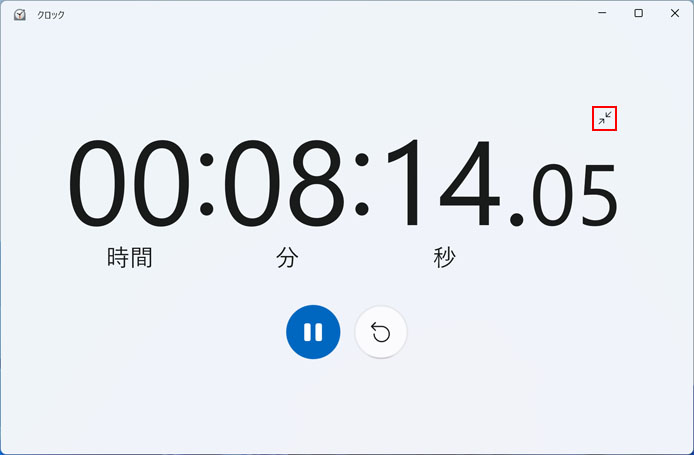
サイドメニューが消えてストップウォッチが拡大されました。再度斜めの矢印ボタンを押すと、元に戻ります。
ストップウォッチを常に手前に表示
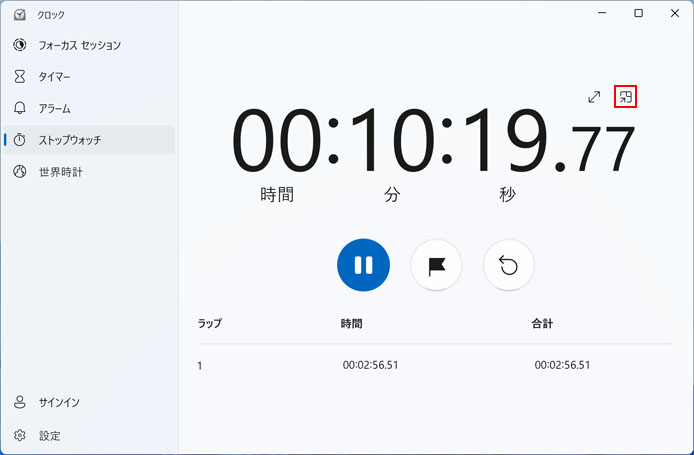
ストップウォッチを常に手前に表示するには、右上のボタンを押します。
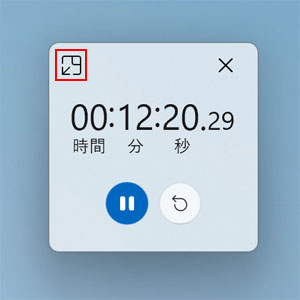
するとストップウォッチが小さなミニウィンドウになり、他のアプリを使用していても常に手前に表示されるようになります。
左上のボタンを押すと、常に手前に表示を解除します。
世界時計
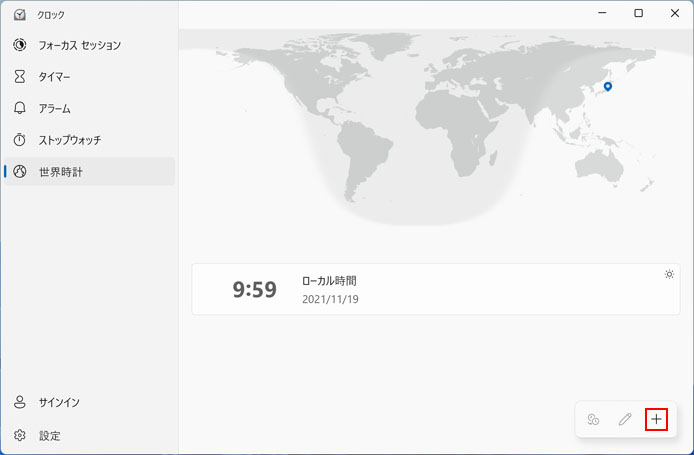
世界時計とは、日本以外の時刻を知る事ができるものです。
最初は日本の時間しか表示されていないので、右下の「+」ボタンを押して追加します。
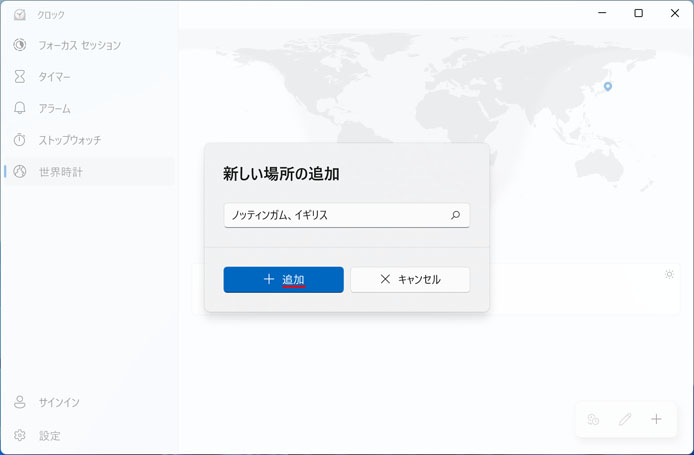
ここでは例としてイギリスを追加します。検索窓には国名だけ入力すれば、都市名は候補として一覧表示されます。
入力したら追加ボタンを押します。
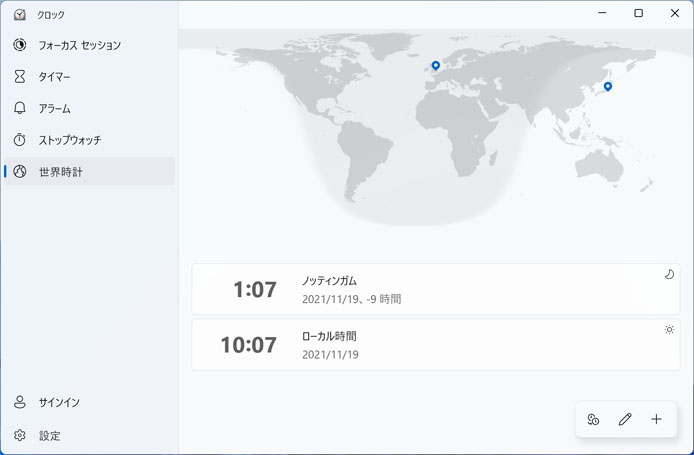
新しくイギリスの世界時計が追加されました。
世界時計を削除する
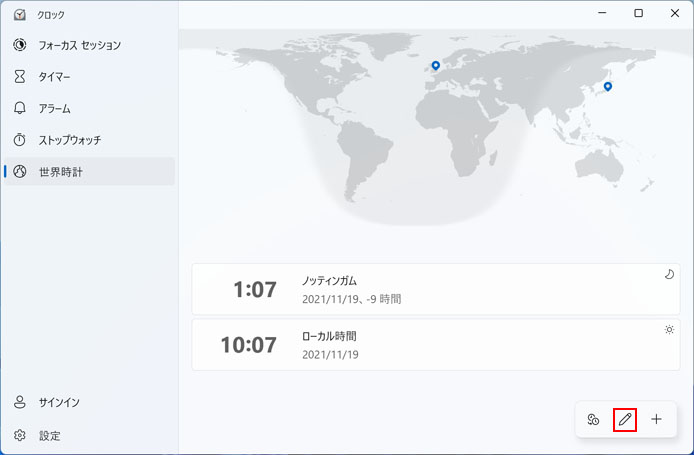
世界時計を削除するには、右下の鉛筆ボタンを押します。
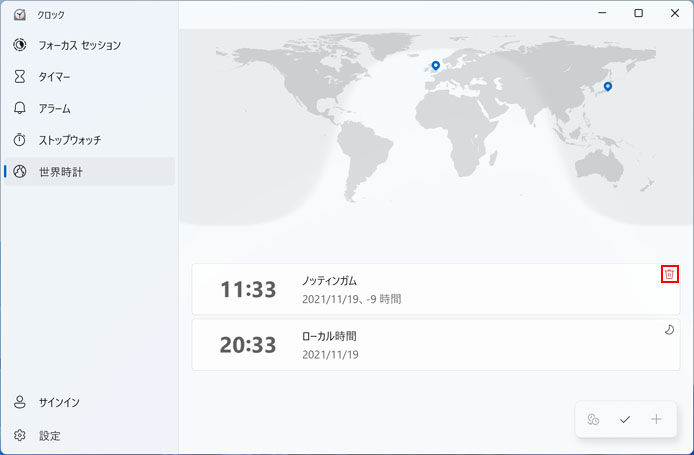
右上に表示されるゴミ箱ボタンを押すと、時計を削除します。
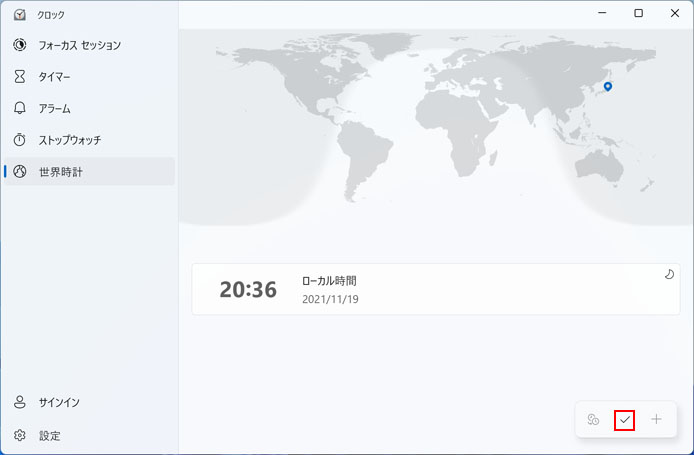
最後にチェックマークを選択して終了です。
時差を確認する
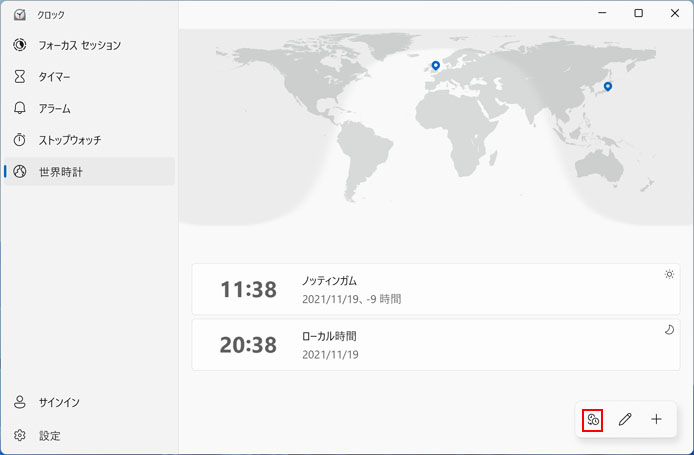
追加した世界時計と日本との時差を確認するには、2つの時計のボタンを押します。
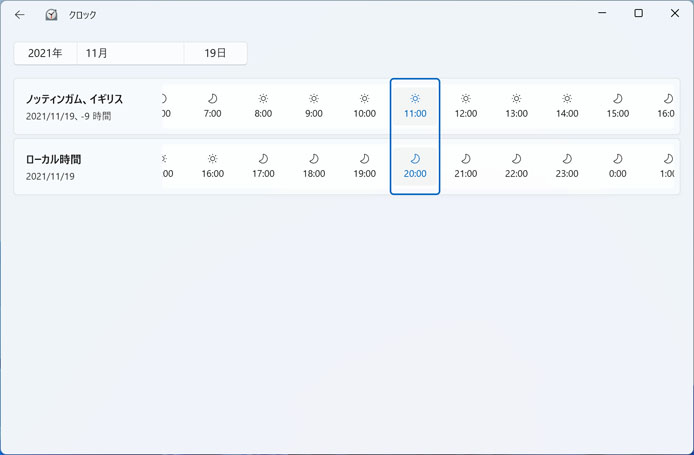
時差を一覧で確認する事ができます。
フォーカスセッション
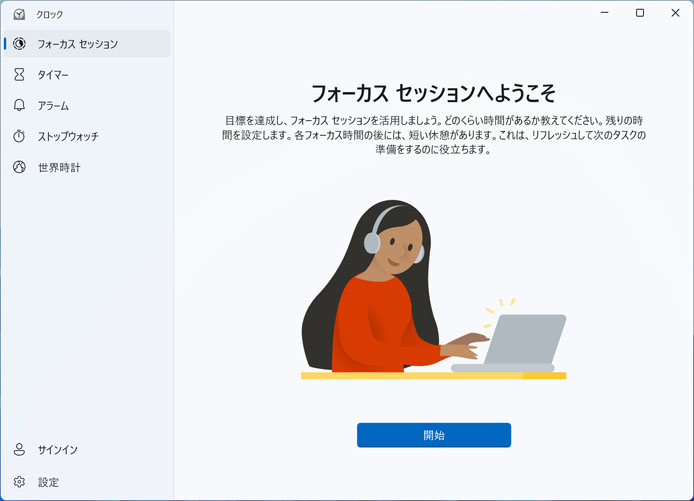
フォーカスセッションは作業を集中しやすくする機能です。やることリスト(ToDo リスト)と Spotify アプリを連携し、音楽を聞きながら作業時間を集中し、休憩時間も管理します。
